
ApowerUnlock to profesjonalne narzędzie do odblokowywania iPhone’a / iPada, a nawet konta Apple ID. Jednak zdarzają się sytuacje, gdy iPhone / iPad nie zostaje wykryty lub rozpoznany przez ApowerUnlock, a bez tego nie da się podłączyć urządzenia do komputera. Przewodnik pokaże, co zrobić aby ApowerUnlock wykrył iPhone’a/iPada.
Oto co należy zrobić, aby ApowerUnlock rozpoznał iPhone’a/iPada
Przede wszystkim sprawdź, czy iTunes wykrywa iPhone’a / iPada. Wystarczy podłączyć urządzenie do komputera kablem USB i otworzyć na komputerze aplikację iTunes. Jeśli iTunes nie wykryje i-urządzenia, to ApowerUnlock również z pewnością go nie rozpozna. Więc najpierw będzie trzeba znaleźć przyczynę, dlaczego aplikacja iTunes nie wykrywa iPhone’a/iPada, tak by ApowerUnlock mógł go wykryć.
Sprawdź kabel USB i port USB.
Upewnij się, że kabel USB podłączony do komputera jest w dobrym stanie. Sprawdź również czy działa port USB, ponieważ jego nieprawidłowe działanie może również prowadzić do awarii połączenia.

Podłącz urządzenie z systemem iOS do innego komputera.
Jeśli program iTunes na nowym komputerze wykrywa urządzenie z systemem iOS, może to oznaczać problem z poprzednim komputerem..

Sprawdź dostępność niezbędnych komponentów.
Sprawdź czy po uruchomieniu komputera usługi związane z iTunes „Apple Mobile Device” i „Bonjour” zostały uruchomione.
- Wystarczy nacisnąć „Windows + R”, a następnie wpisać „services.msc” aby zlokalizować usługi „Apple Mobile Device” i „Bonjour”.
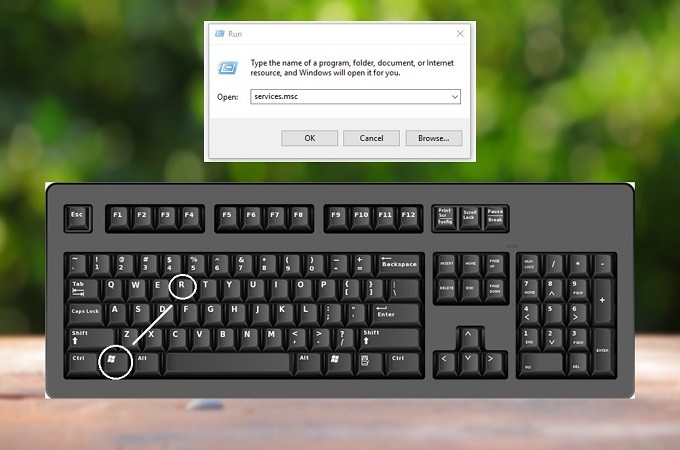
- Kliknij prawym przyciskiem myszy usługę „Apple Mobile Device” i „Bonjour”, aby sprawdzić czy są uruchomione. Jeśli nie, to kliknij „Start”, aby je uruchomić.
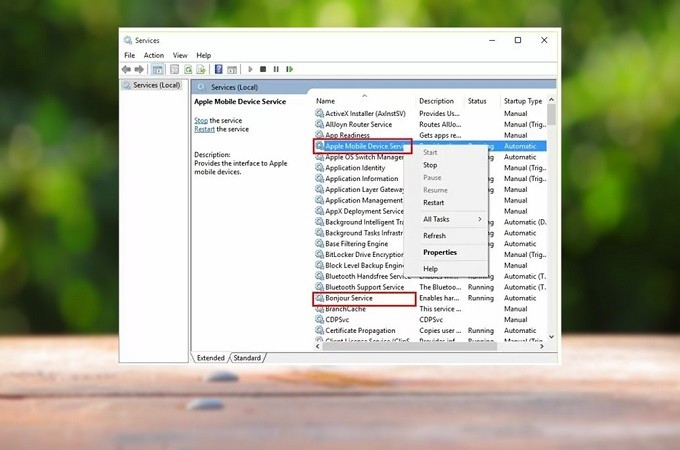
Odinstaluj aplikację iTunes, a następnie zainstaluj ją ponownie.
Aby całkowicie odinstalować iTunes „Panelu sterowania”, znajdź odpowiednie komponenty Apple, w tym iTunes, Apple Software Update, Bonjour, Apple Mobile Device Support, Apple Application Support, a następnie kliknij prawym przyciskiem myszy, aby odinstalować. Po całkowitym odinstalowaniu aplikacji iTunes należy ponownie uruchomić komputer i ponownie ją zainstalować .

Aplikację iTunes można pobrać z poniższych linków.
Dla Windows 64-bit
Dla Windows 32-bit
Po zainstalowaniu odpowiedniej wersji iTunes ponownie podłącz iPhone’a / iPada do komputera, wówczas ApowerUnlock pomyślnie wykryje urządzenie. Następnie możesz rozpocząć odblokowywanie swojego iPhone’a / iPada.
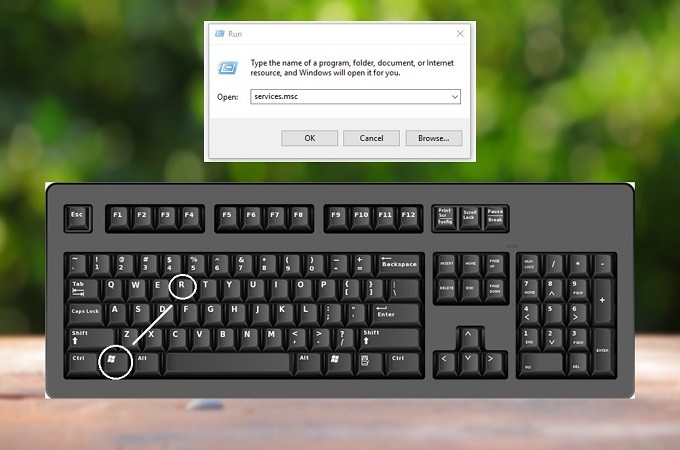
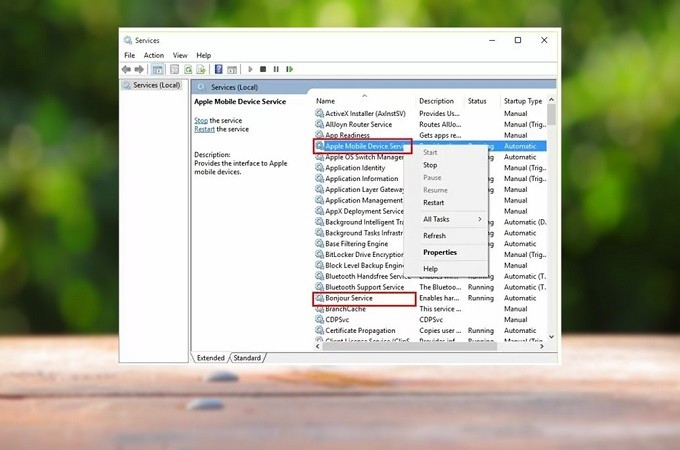
Dodaj Komentarz